我们在使用Camtasia 9编辑项目的时候如果突然断电找到Camtasia 9项目之后可以通过自动保存来找,那么怎么在Camtasia 9找自动保存的文件项目呢?
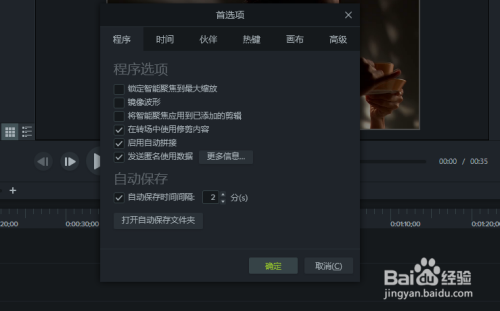
方法/步骤
-
1
点开所有程序,在所有程序中找到Camtasia 9软件并单击打开。

-
2
打开Camtasia 9之后,选择打开一个Camtasia 9项目。

-
3
我们对这个项目进行编辑,在编辑过程中Camtasia 9软件会进行每隔一段时间的自动保存。

-
4
点击编辑菜单,在编辑菜单中找到首选项命令,单击首选项。

-
5
弹出“首选项”设置对话窗口,在首选项中单击“打开自动保存文件夹”。
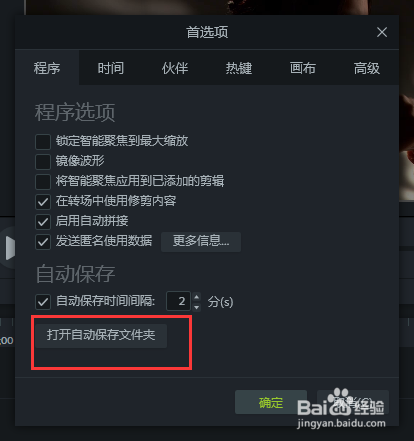
-
6
当单击打开自动保存文件夹之后,Camtasia 9会自动弹出一个文件夹,在这个文件夹中就可以看到Camtasia 9自动保存的项目。
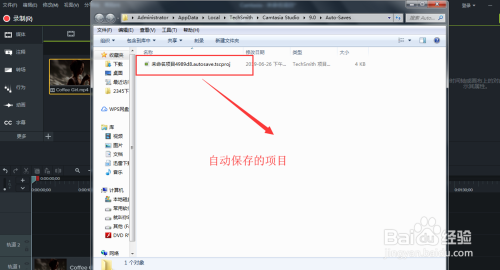 END
END
经验内容仅供参考,如果您需解决具体问题(尤其法律、医学等领域),建议您详细咨询相关领域专业人士。
作者声明:本篇经验系本人依照真实经历原创,未经许可,谢绝转载。
展开阅读全部
文章评论